Come sfocare lo sfondo di un'immagine su iPhone (4 modi facili e gratuiti)
Volete dare alle vostre foto con l'iPhone un aspetto più professionale o attirare l'attenzione sul soggetto? Imparare a sfocare lo sfondo di una foto su iPhone è un ottimo modo per farlo.
Sia che stiate scattando ritratti, foto di prodotti o semplicemente cercando di nascondere uno sfondo disordinato, una sfocatura morbida può migliorare notevolmente la vostra immagine. Di seguito, condividiamo 4 modi rapidi e semplici per mostrarvi come sfocare le foto su iPhone. Iniziamo!
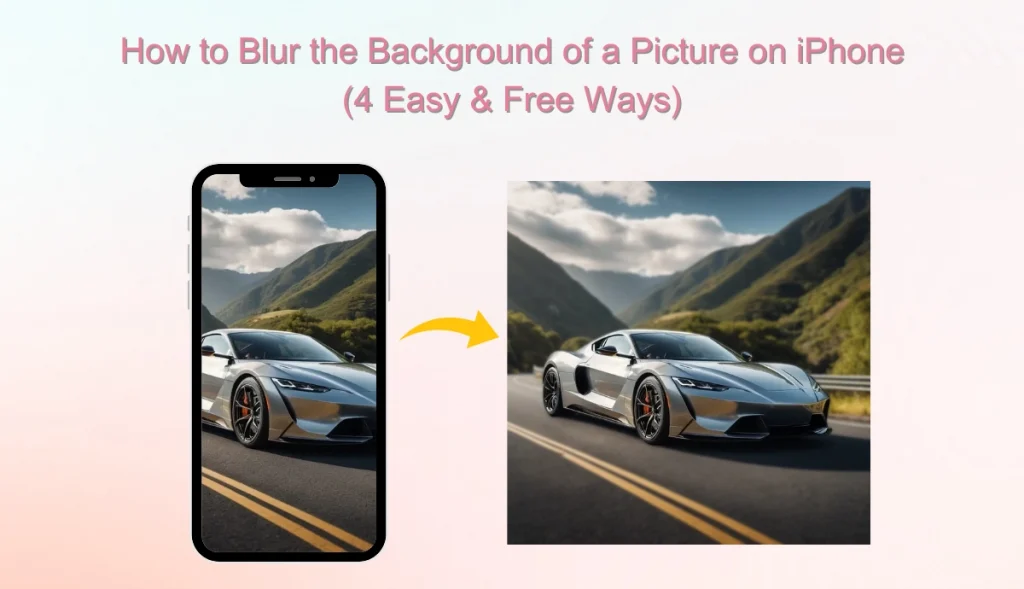
#1. Come sfocare lo sfondo su iPhone senza la modalità Ritratto
Come sfocare lo sfondo su iPhone senza modalità ritratto dopo aver scattato una foto? AI Ease è la risposta perfetta. Questo strumento di sfocatura delle immagini potenziato da AI è semplice e facile da usare e consente di sfocare lo sfondo rapidamente e gratuitamente. Non è necessario avere conoscenze professionali di fotoritocco; basta caricare una foto e AI identificherà automaticamente il soggetto e sfocerà in modo intelligente lo sfondo dell'immagine.
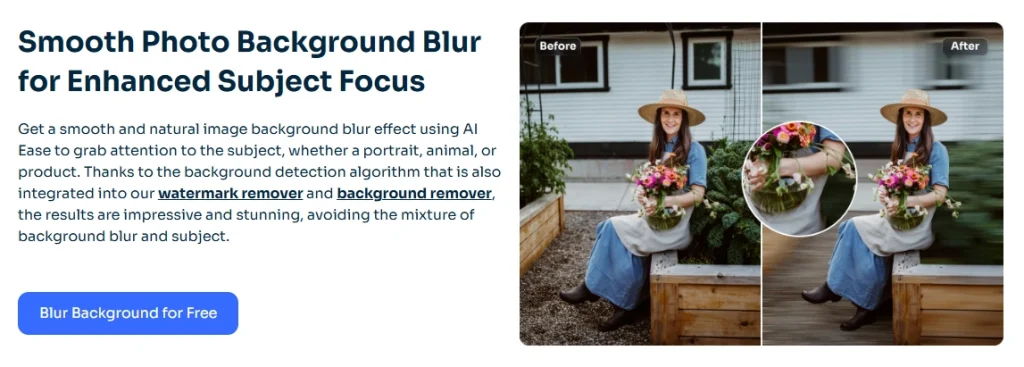
Caratteristiche principali
- AI Ease può sfocare lo sfondo online, quindi se avete un browser, potete usarlo su qualsiasi modello di iPhone.
- Questo creatore di foto sfocate consente di personalizzare i livelli di sfocatura, come la sfocatura leggera, la messa a fuoco morbida o la sfocatura forte.
- AI Ease è facile da usare e adatto a tutti. È ideale per gli utenti che condividono spesso foto su piattaforme sociali o che devono elaborare immagini commerciali.
- L'effetto è naturale e i dettagli sono ben conservati. Che si tratti di selfie, ritratti o foto di prodotti, la sfocatura dello sfondo dell'immagine migliora immediatamente la texture.
Come sfocare facilmente lo sfondo di una foto su iPhone
In soli 3 passaggi è possibile sfocare lo sfondo di una foto online con AI Ease.
Passo 1. Caricare le immagini nello strumento di sfocatura dello sfondo di AI Ease o trascinarle direttamente. È possibile aggiungere fino a 50 foto contemporaneamente.
Fase 2. Il nostro sfocatore di immagini rileva automaticamente lo sfondo e applica un effetto di sfocatura in pochi secondi. È possibile scegliere tra quattro diversi stili di sfocatura per sfocare lo sfondo della foto.
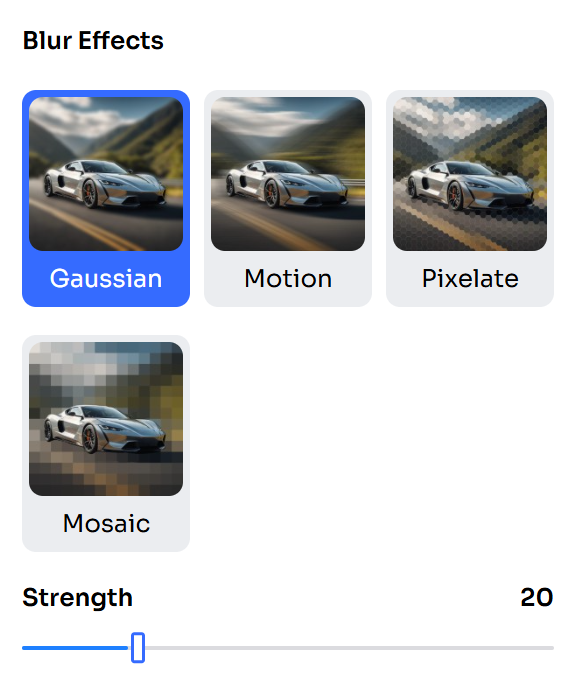
Fase 3. Una volta soddisfatti dei risultati, è sufficiente scaricare la foto con lo sfondo sfocato.
Inoltre, come strumento AI all'avanguardia, AI Ease consente anche di rimuovere lo sfondo dell'immaginemodificare il colore dello sfondo, ecc.
#2. Come sfocare lo sfondo nell'iPhone con la modalità Ritratto
L'applicazione fotocamera integrata dell'iPhone può aiutarvi a scattare facilmente foto con sfondi sfocati. Aprire la fotocamera, scorrere per selezionare "Ritratto", quindi mirare al soggetto. Lo sfondo verrà automaticamente sfocato e il soggetto risulterà più evidente, adatto per scattare ritratti, animali domestici e cibo.
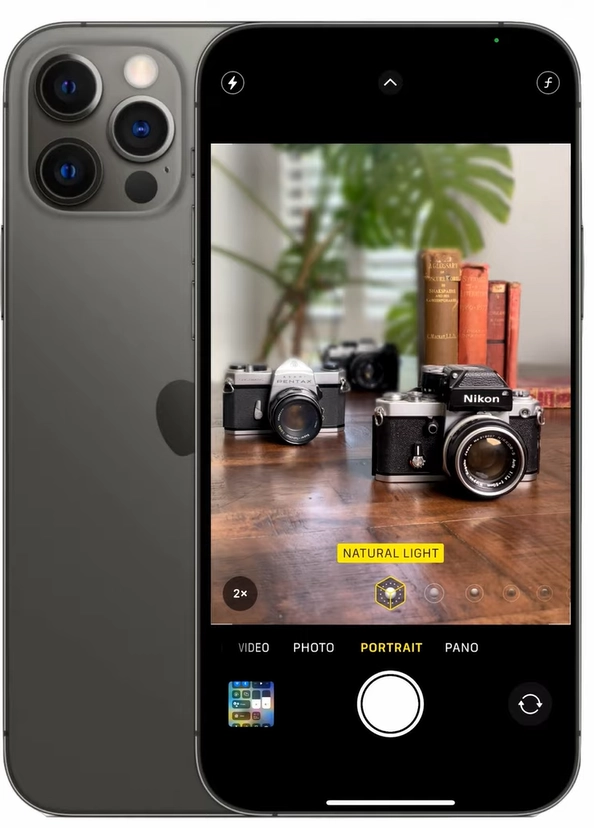
È possibile personalizzare il grado di sfocatura dello sfondo toccando l'icona f nell'angolo in alto a destra. La modalità ritratto dell'iPhone è disponibile per l'iPhone 7 Plus, l'iPhone 8 Plus, l'iPhone X e i modelli successivi, tra cui l'iPhone SE (seconda generazione e superiore) e l'iPhone XR.
#3. Come rendere lo sfondo sfocato nell'app Foto su iPhone
Se la foto è stata scattata in modalità verticale, è possibile sfocarla successivamente nell'app Foto. Aprire la foto in Album, toccare "Modifica", quindi trovare il pulsante Controllo profondità e scorrere verso sinistra o verso destra per migliorare o ridurre la sfocatura dello sfondo dell'immagine. Se non si è soddisfatti della sfocatura dello sfondo, è possibile tornare all'immagine originale senza sfocatura.
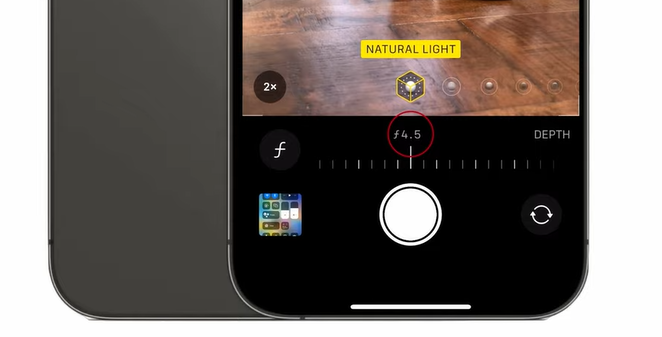
Tuttavia, questa funzione funziona solo per le foto scattate in modalità Ritratto. Se la foto non è stata scattata in modalità Ritratto, non è possibile regolare la sfocatura dello sfondo in questo modo. Per imparare a sfocare una foto su iPhone, è possibile utilizzare AI Ease, un pratico strumento per la sfocatura dello sfondo.
Come sfocare un'immagine su iPhone usando l'app Foto
Ecco i passaggi dettagliati per sfocare un'immagine utilizzando lo strumento di editing fotografico dell'iPhone.
Passo 1. Aprite la foto Ritratto nell'applicazione Foto.
Passo 2. Quindi toccare Modifica nell'angolo in alto a destra.
Passo 3. Toccare l'icona f/numero nell'angolo in alto a sinistra.
Passo 4. Utilizzare il cursore Profondità sotto la foto per regolare l'intensità della sfocatura.
- Un numero f più basso crea una maggiore sfocatura dello sfondo, facendo risaltare maggiormente il soggetto.
- Un numero f più alto riduce la sfocatura, rivelando più dettagli sullo sfondo.
#4. Sfocare lo sfondo avvicinandosi ai soggetti
Esiste un trucco fotografico che consente di scattare foto con sfondi sfocati. Il metodo è abbastanza semplice: basta avvicinarsi al soggetto durante lo scatto. Si può prima creare una distanza sufficiente tra il soggetto e lo sfondo e poi avvicinare l'obiettivo al soggetto, in modo che la lunghezza focale fisica possa sfocare naturalmente lo sfondo.

Confronto tra 4 metodi per sfocare il backup di un'immagine
Qual è il miglior modo gratuito per sfocare uno sfondo su iPhone? Abbiamo raccolto informazioni su questi strumenti; potete consultarle e scegliere lo strumento di sfocatura per iPhone più adatto a voi.
| Metodo | Facilità d'uso | Utilizzato al meglio per | Piattaforma |
| Strumento di sfocatura AI Ease | ★★★★★Molto facile | Dopo la ripresa - Modifica di qualsiasi immagine | Web,App |
| Modalità Ritratto(Fotocamera) | ★★★★Facile | Durante le riprese - Ideale per i ritratti pianificati | App fotocamera |
| App Foto(Modifica foto ritratto) | ★★★Moderato | Dopo lo scatto - Funziona solo per le foto di ritratto | Foto App |
| Avvicinarsi al soggetto | ★★Richiede uno sforzo manuale | Prima e durante lo scatto - Ideale per scatti spontanei | Fotocamera iPhone |
Domande frequenti su Come sfocare lo sfondo di un'immagine su iPhone
Di seguito sono riportati alcuni dei problemi che preoccupano gli utenti su come sfocare lo sfondo nell'iPhone.
Posso scaricare le immagini di sfocatura dello sfondo da AI Ease senza filigrana?
Sì, è possibile scaricare foto sfocate da AI Ease senza alcuna filigrana. È stato progettato per essere gratuito e facile da usare, in modo che l'immagine finale sia pulita e pronta per l'uso personale o professionale.
AI Ease fornisce anche altri strumenti per l'editing delle foto, quali rimozione della filigrana e rimozione oggettiè possibile provare questi strumenti, se necessario.
Esiste uno strumento di sfocatura su iPhone Photos?
Se la foto è stata scattata in modalità Ritratto, è possibile regolare la sfocatura dello sfondo (effetto profondità) modificando la foto e cambiando il cursore f-stop (controllo profondità). Per le foto scattate senza la modalità Ritratto è necessario utilizzare applicazioni o strumenti di terze parti.
È possibile sfocare lo sfondo nei video su iPhone?
Gli iPhone non offrono una sfocatura dello sfondo integrata per i video nell'app nativa Fotocamera o Foto. Tuttavia, è possibile ottenere immagini sfocate su iPhone utilizzando applicazioni di editing video di terze parti o strumenti come CapCut o LumaFusion.
Le parole finali
Questo articolo spiega come sfocare lo sfondo di una foto su iPhone. I 4 semplici metodi sopra descritti possono aiutarvi a sfocare lo sfondo di una foto su iPhone, in modo che le vostre foto abbiano un aspetto più professionale. Da funzioni native come la Modalità Ritratto a strumenti potenti come AI Ease, ci sono molti metodi tra cui scegliere, quindi non è necessario essere un fotografo professionista per scattare foto straordinarie.


